
Kryptera och skydda en lagringsenhet med ett lösenord i Skivverktyg på datorn
När du formaterar en intern eller extern lagringsenhet kan du kryptera och skydda den med ett lösenord. Om du krypterar en inbyggd enhet måste du ange ett lösenord för att få tillgång till enheten och informationen på den. Om du krypterar en extern enhet måste du ange lösenordet när du ansluter enheten till datorn.
Om du krypterar en extern lagringsenhet kan du inte ansluta den till en AirPort-basstation för säkerhetskopiering med Time Machine.
VARNING: Du måste radera enheten innan du kan kryptera och skydda den med ett lösenord i Skivverktyg. Om enheten innehåller filer som du vill spara ser du först till att kopiera dem till en annan lagringsenhet eller volym.
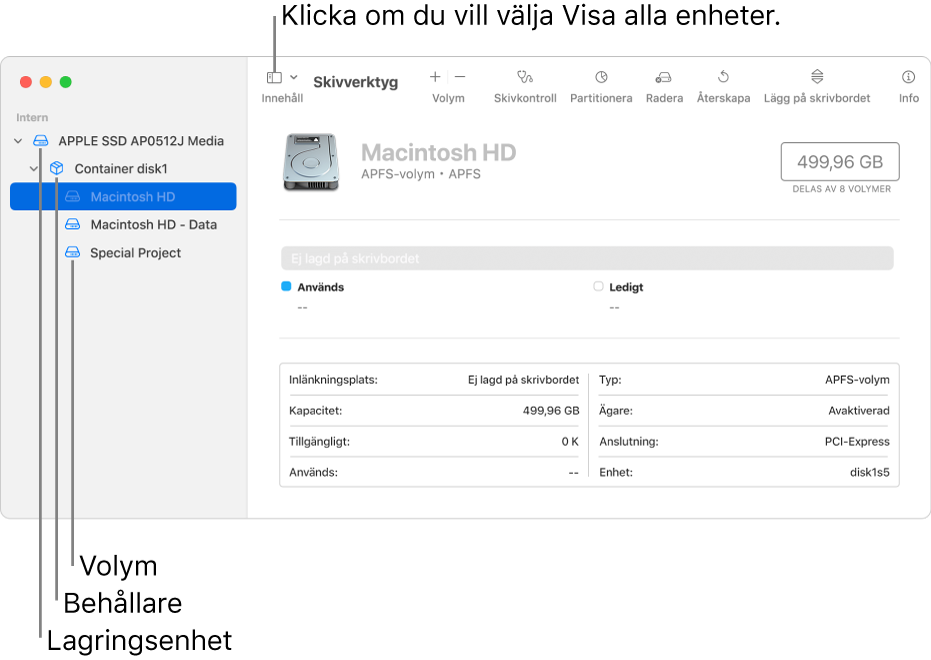
Om enheten innehåller filer som du vill spara kopierar du över dem till en annan lagringsenhet eller volym först.
Välj Innehåll > Visa alla enheter i appen Skivverktyg
 på datorn.
på datorn.Klicka på Launchpad-symbolen
 i Dock och skriv Skivverktyg i sökfältet om Skivverktyg inte är öppet. Klicka sedan på symbolen för Skivverktyg
i Dock och skriv Skivverktyg i sökfältet om Skivverktyg inte är öppet. Klicka sedan på symbolen för Skivverktyg  .
.Markera den lagringsenhet som du vill kryptera i sidofältet.
Klicka på raderingsknappen
 i verktygsfältet.
i verktygsfältet.Ange ett namn på volymen.
Klicka på popupmenyn Schema och välj sedan GUID-partitionskarta.
Klicka på popupmenyn Format och välj sedan ett krypterat filsystemsformat.
Ange och bekräfta ett lösenord och klicka sedan på Välj.
Om du vill ändra lösenordet senare markerar du volymen i sidofältet och väljer Arkiv > Ändra lösenord.
(Frivilligt) Klicka på Säkerhetsalternativ om det är tillgängligt. Använd reglaget till att välja hur många gånger raderade data ska skrivas över och klicka sedan på OK.
Alternativ för säker radering finns bara för en del typer av lagringsenheter. Om knappen Säkerhetsalternativ inte visas kan du inte använda Skivverktyg till att utföra en säker radering av lagringsenheten.
Klicka på Radera och sedan på Klar.
Du kan kryptera data utan att radera dem genom att aktivera FileVault i panelen Säkerhet och integritet i Systeminställningar (se Kryptera Mac-data med FileVault).
Du kan även kryptera en skiva och skydda den med ett lösenord utan att radera den. Se Skydda informationen på hårddiskar och minneskort genom att kryptera dem.